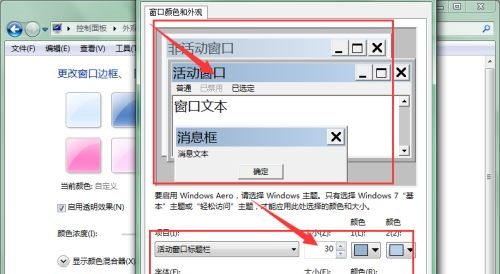在我们win7系统中,窗口的颜色是默认白色的,部分用户想要换一个颜色,但是不知道要如何进行设置更换,针对这个问题,今日的win7教程就为大伙带来具体的设置步骤,想要修改的朋友们,可以来本站获取相关的操作方法。
win7窗口颜色设置教程:
1、首先右键桌面空白处,选择“个性化”。
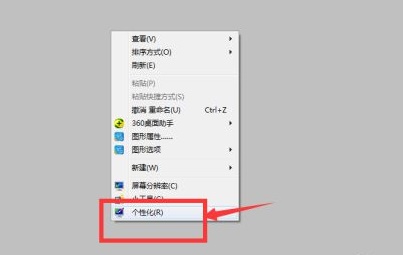
2、找到图示位置的“窗口颜色”。
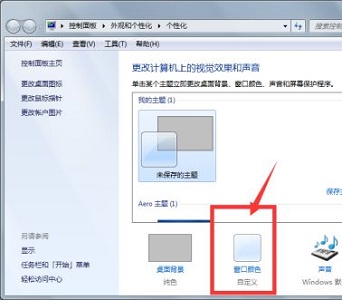
3、然后就能设置颜色了。
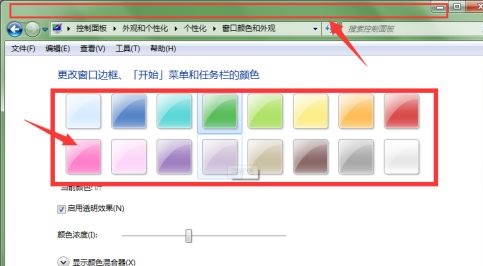
4、如果上方的颜色不满意,还可以点击下方“显示颜色混合器”。
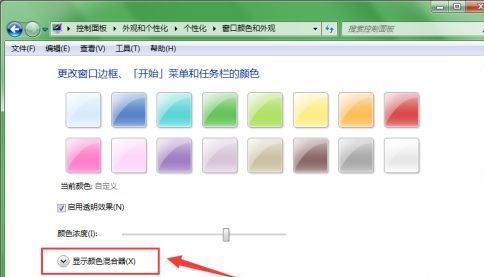
5、就可以自己通过调整参数设置自己的颜色。
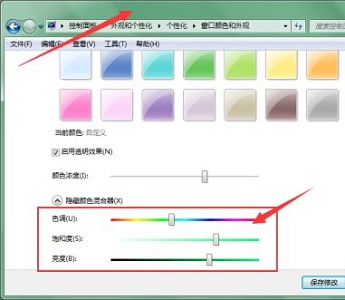
6、我们还可以点击“高级外观设置”。
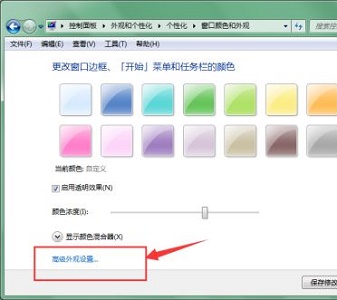
7、对窗口的标题、文字等内容设置大小和颜色等参数。